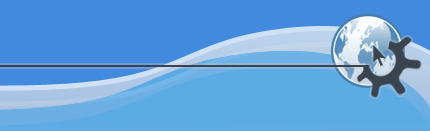

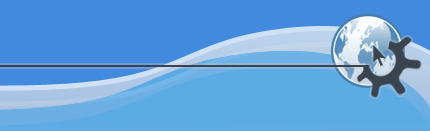

Теперь переключитесь на первый слайд. Используйте список слайдов с левой стороны окна.
В этом разделе мы немного оживим презентацию, добавив интересный логотип на титульную страницу. Чтобы сделать это, выберите из меню пункт .
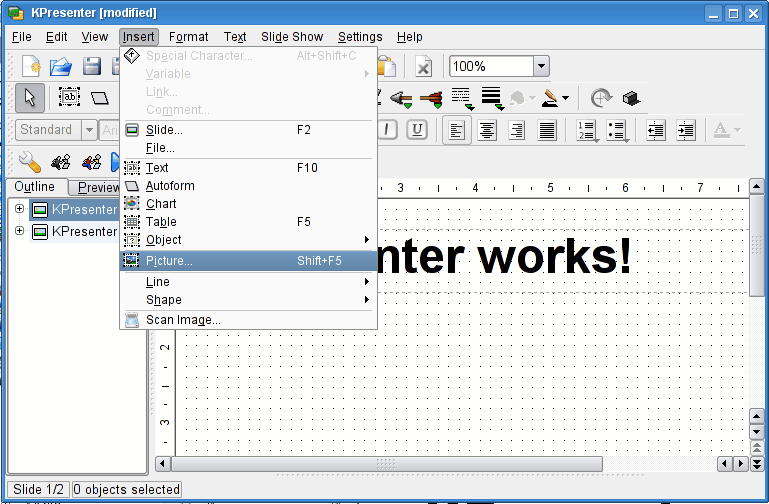
После этого появится диалог выбора файла. Для руководства по использованию этого диалога, равно как и других стандартных диалогов KDE обратитесь к документации по KDE. Вы можете просматривать содержимое каталогов, щёлкая на значках папок и используя кнопки навигации на панели инструментов. Щелчок на стрелке вверх осуществляет переход на один уровень вверх в структуре каталогов.
Найдите файл с именем koffice-logo.png, который может располагаться в другом месте, чем указано на рисунке. Вы также можете выбрать другой графический файл, который вам нравится! Выберите файл и нажмите на кнопку .
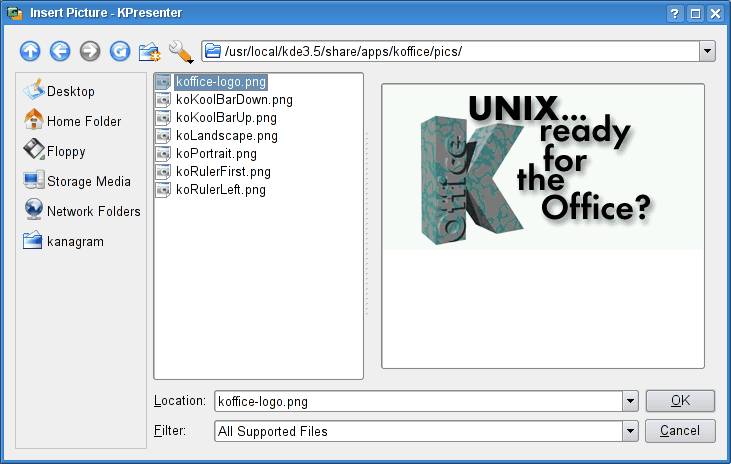
Логотип теперь появился в верхнем левом углу слайда. На границах у рисунка появились небольшие чёрные квадраты (отметки выделения объекта), которые указывают, что все операции над выделением относятся к этому рисунку.
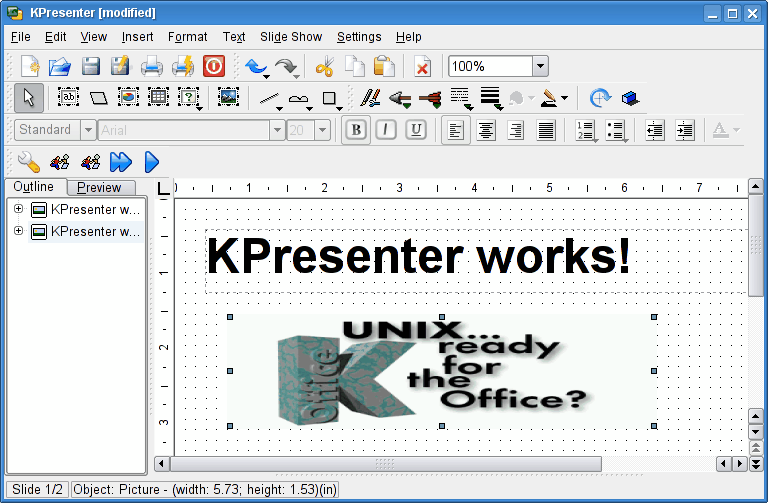
Поместите курсор мыши на рисунок и перетащите его в центр титульного слайда.

Вот и все. Теперь на титульном слайде у вас есть рисунок.